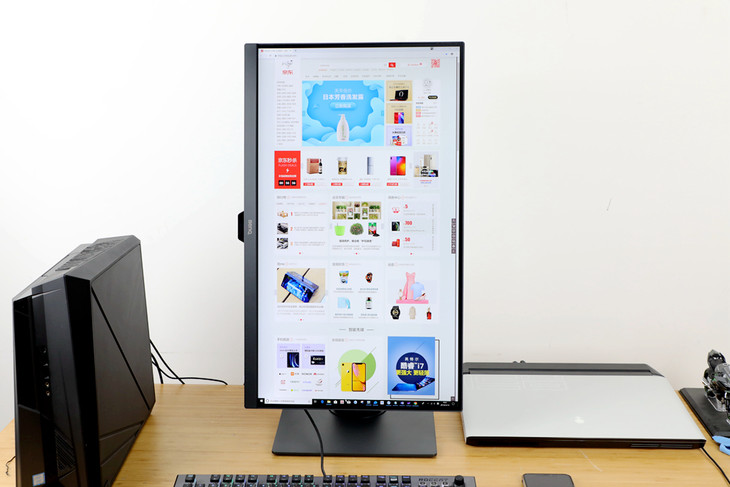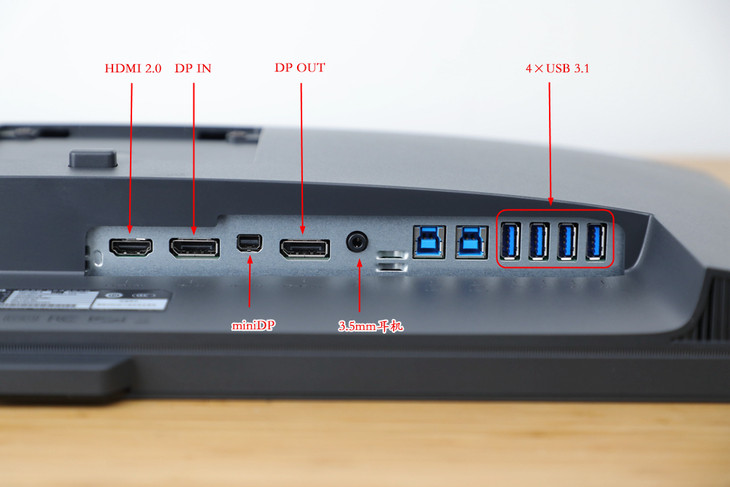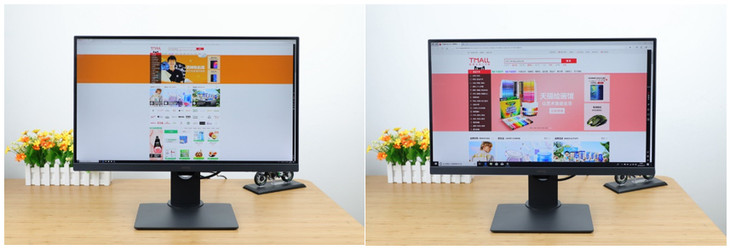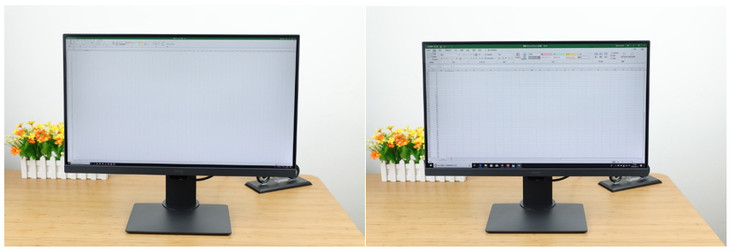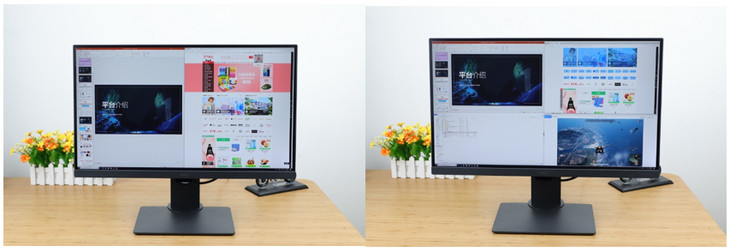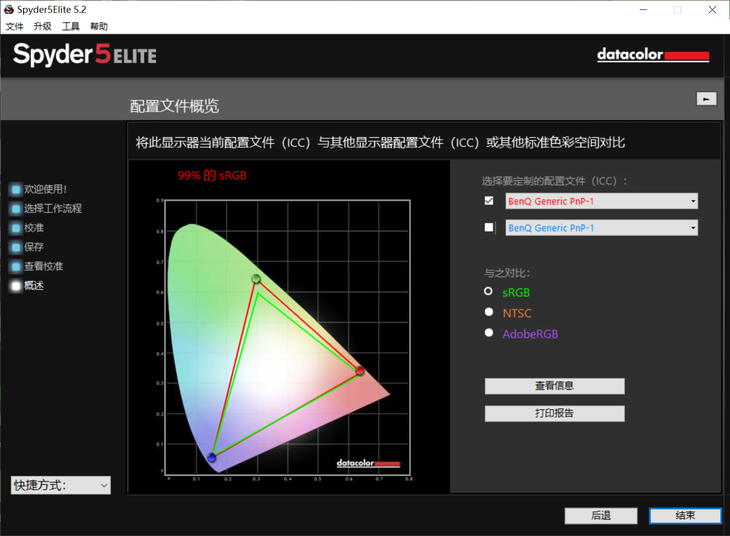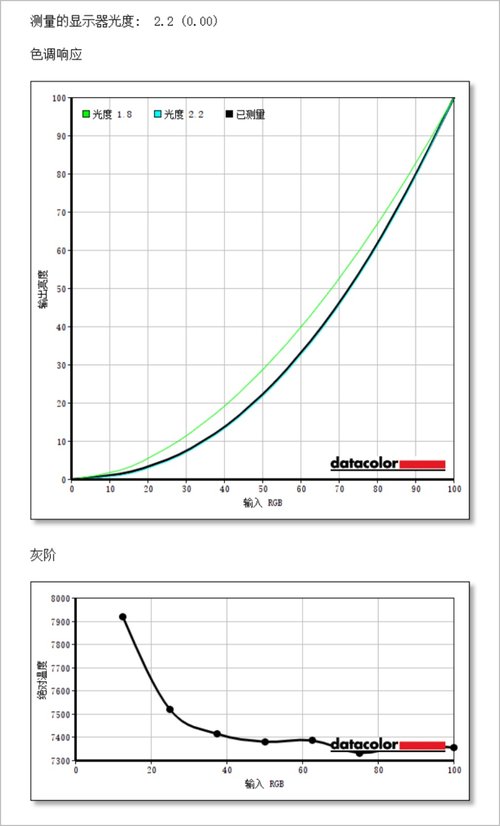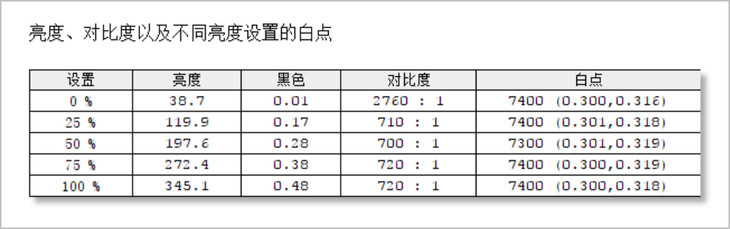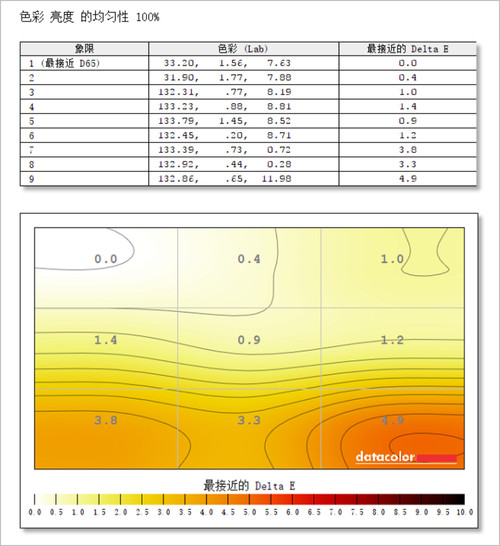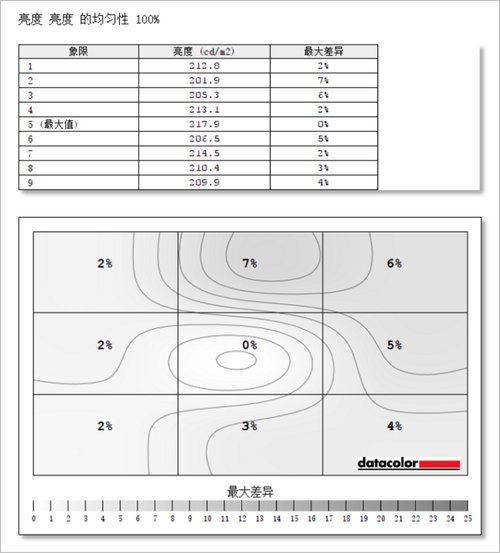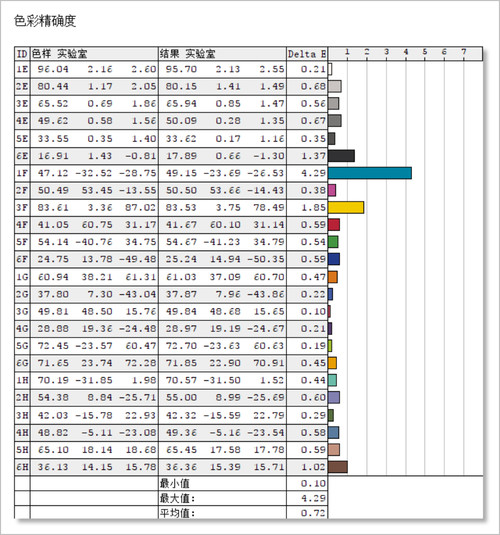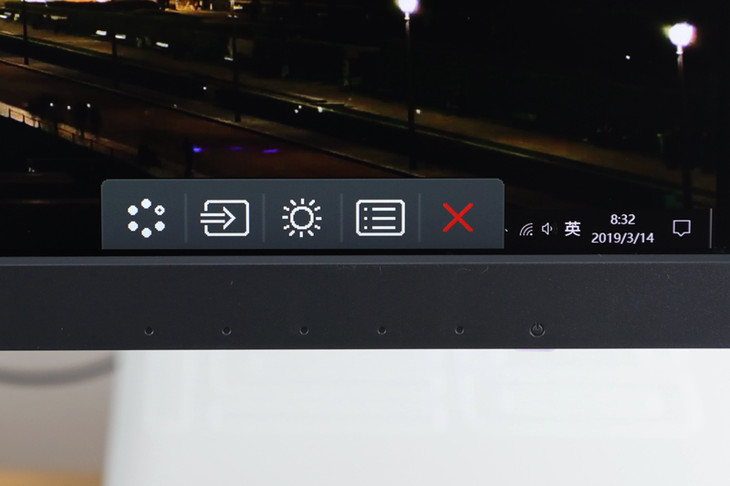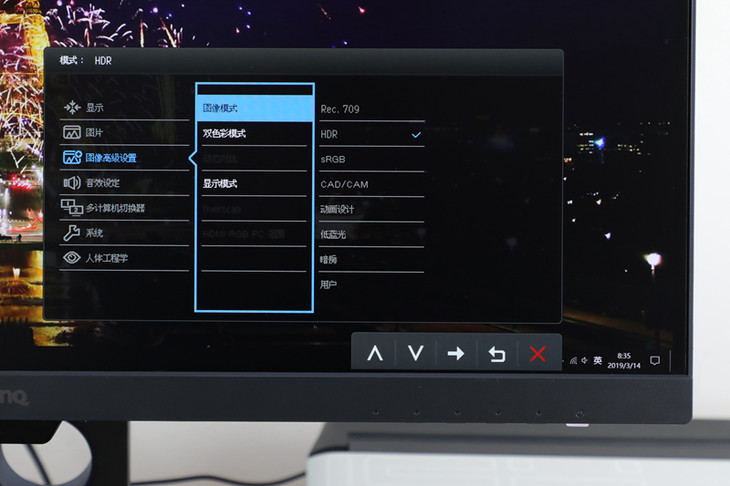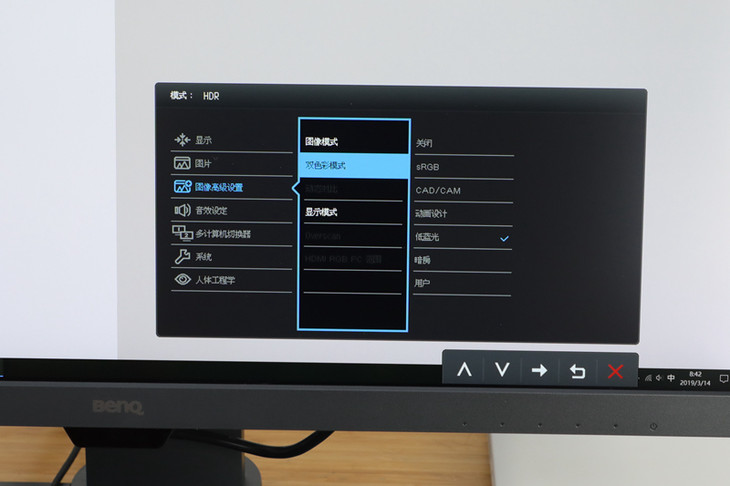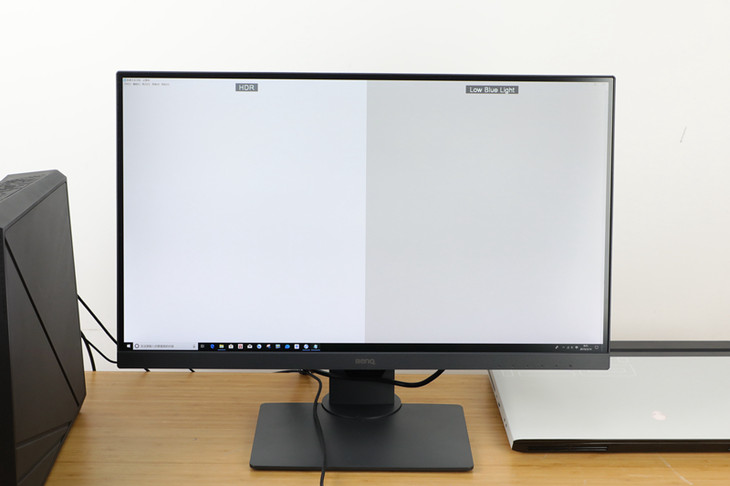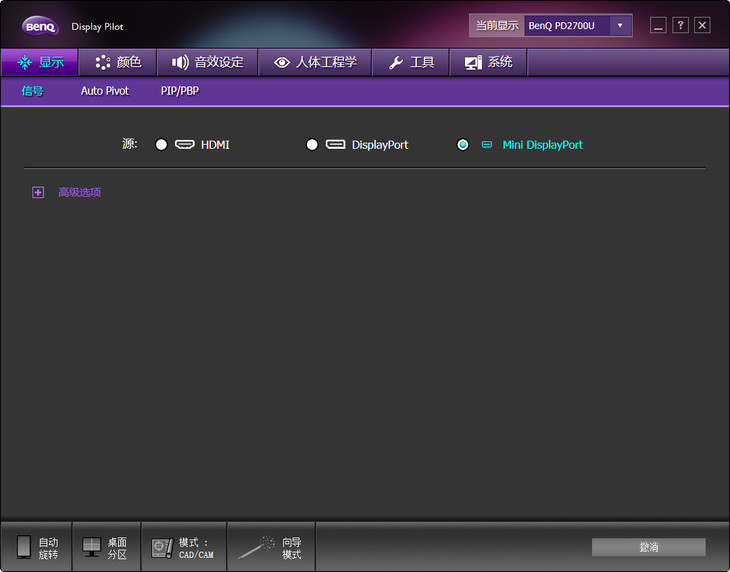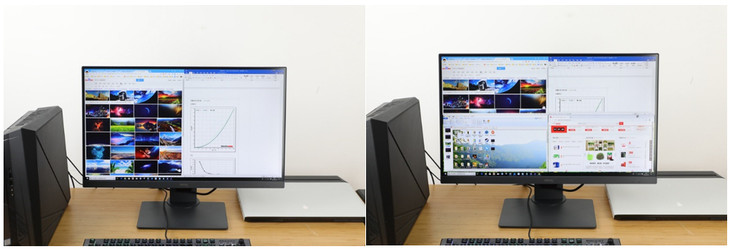舒适4K高清专业显示器 明基PD2700U评测
对于从事设计领域的设计师而言,一款显示器的色彩要自然、逼真,所以专业显示器已经成为设计师们首选的产品。而对于家庭影音娱乐或者办公环境使用,用户更加关注大屏、高清,以及更加灵活的使用体验。而明基PD2700U就是这样一款专业级别的显示器,拥有10.7亿色彩数量和1024灰阶,以及99% sRGB色域,并且经过Pantone/CalMAN色彩双认证,能够为专业用户提供超强性能和超高画质的体验。在应用上,这款27英寸的显示器还支持智慧爱眼模式、多画面显示,以及多角度可旋转支架,能够满足更多用户不同环境的需求。
外观解析
明基PD2700U显示器在外观设计上简洁明朗,稳重商务。16:9的宽高比,上、左右三边框采用窄边设计,为27英寸的屏幕提供了更为广阔的视觉效果。下边框略宽起到一定的承重作用,以及位于底部的传感器、操控按键等。屏幕的分辨率为3840×2160,IPS显示面板。显示器与桌面的距离可以通过支架调节。
比较值得说明的是,这款显示器还支持明基专利“智慧爱眼”的功能,也就是说,显示器的亮度可以跟随环境光源自动调整,为用户提供舒适光源。
屏幕正面右侧的底部,白色的是电源按键,另外5个按键是显示器参数设置,按任意键都可以调出菜单,包括CAD、动画设计、HDR这样的场景模式,以及低蓝光护眼功能等,都可以根据需要轻松调节。
侧面的角度,人体工学的支架支持90°旋转,高度调节140mm,屏幕仰视角最大30°,可视角度178°。显示器侧面较窄,中间鼓起。起到更高支撑作用的同时,也为用户提供更好的视觉体验。
明基PD2700U机身侧面视角
机身后部一体的黑色,上部是散热开孔,还内置两个音响。居中是BenQ的标识,下面长形的开槽是主机接口处。比较值得一提的是,这款显示器支架采用免工具安装/拆卸,全程不需使用螺丝;而且得益于人体工程学的加持,这款支架支持高低升降、俯仰调节、左右视角调节和显示器的90°旋转,可以让显示器更为自由地调节,以适应不同设计师的需求和办公坐姿的角度等。
明基PD2700U机身后部
竖屏显示
值得一赞的是,背后这个支架上端还设计了一个把手,如果需要移动时,可以将显示器调节到最靠下,后部的把手也就露出来,此时单手就可以拎起显示器便携移动了。
后部的把手设计可以随时拎起来便携移动
换一个角度来看看明基PD2700U的机身,整机外围尺寸367.9 x 613.8 x 58.81mm,边缘处较窄,中间隆起。
下图是接口示意图。随机还附带了多种接口的线缆,也就是说,你可以很方便地连接多个主机或者多个显示器。专业设计或者是金融财务等往往都需要一人多机来处理更多的任务,这些接口就会起到重要的作用。
显示器输入/输出接口
电源接口
如果从正面看,电源按键和显示器设置按键位于右侧边框的下方,白色的按键是电源按键,使用时常亮为白色LED光源。其它5个按键用于显示器参数的调整。
显示器电源按键和设置按键
此外,这款显示器除了桌面放置,也支持壁挂,如果是用于办公室演示或者家庭固定桌面,为了节约更多空间,可以将显示器壁挂,这也是很方便的。
明基PD2700U显示器的外观我们就介绍到这里,整体来看,这款显示器黑色的基调、三边窄边框的设计,既迎合了趋势,也很商务稳重,无论用于工作室、办公室,或者是家庭,都可以提供更为高端、舒心的视觉效果。最为值得一提的就是其多角度可调的支架,灵活自由,以及免工具安装/拆卸,点缀桌面的同时也让你的桌面更为灵动。
为什么选择4K高分辨率显示器?
分辨率对于显示屏的意义相信大家都非常了解,我们目前常见的显示器大多是1080P、2K、4K分辨率,更高的分辨率可以获得更为清晰、细腻的画质,尤其是更大尺寸的显示器,高分辨率的体验也更为优秀,比如在高分辨率大屏上看高清视频就非常酷爽。
为什么选择4K?其实还是针对不同需求的用户,比如设计师、画师、视频影像处理,对画质以及屏幕的尺寸都有着更高的需求。相对于低分辨率,更高分辨率的显示器能够显示更多、更精细的内容,而更大的屏幕同样也是为了容纳更多的内容,包括明基PD2700U这样可以分屏、画中画等的显示器。接下来我们就用这款显示器来对比一下在4K和在1080P分辨率下显示的画面,相信你一眼就能分辨。
网页浏览 [左4K,右1080P,4K屏显示内容更多]
办公场景Excel表格对比[左4K显示97行,右1080P显示40行]
4K分屏显示多任务更有优势
Pr视频制作, 4K显示轨道长
屏幕参数与性能测试
明基PD2700U显示器的屏幕分辨率为3840×2160,屏幕宽高比为16:9,对比度1300:1,刷新率60Hz,5ms响应时间,10.7亿色数。从参数中可以看到这款显示器主要还是定位于高清图像处理专业设计领域,以及更有品味的办公环境等。
究竟这款显示器的图像色彩等性能表现如何,我们接下来使用专业的Spyder 5 Elite校色仪来实际测试一下,在测试前我们也进行了较长时间的开机运行和校色,然后再对色域、色调响应、灰阶、色温、色度和亮度均匀性以及色彩精确度等进行实测。
首先是显示器的色域,sRGB达到99%,足以胜任专业级别的图形图像处理。实际上在这个价位的显示器,尤其是图形专业级别的显示器,其色域的表现都不会很差。而明基的这款PD2700U同样有着优异的表现,甚至在一些数据上超过期望值。
色调响应方面,实测的这个Gamma曲线算是非常完美了,理想中的状态是三条线完全重合,然后将图像成对角线分割。但是在实际测量中,几乎没有显示器能够到理想状态,所以我们在测试的一般就看下面的两条线,同样是重合度越高越好,这样的曲线已经是难得一见的完美了。
接下来是亮度、对比度以及不同亮度设置的测试,实际上就是显示器的色温,从0%~100%检测5个亮度调节的色温,白点数据的变化范围越小越好,也说明了在色温控制方面的稳定程度。我们可以看到最终的数据除了一个7300K,其它都是7400K,相当稳定。
下面检测的是屏幕色彩、亮度的均匀性,校色仪会在测试中测出每个区块不同百分比的亮度和色度坐标的最大差异值,从而得出这款显示器哪个部位的屏幕亮度均匀性更好。最终的数据Delta E最大值为4.9,虽然表面看上去是不小了,但是这个数据依然是专业级显示器范围之内,只有经过专业训练的人士可以辨別其不同,普通人是观察不到其中的差异的。
但是平均来看,这个Delta E的数据主要还是在1或者<1,所以这是一个专业级显示器应该具有的素质。
屏幕亮度的均匀性是对屏幕多个区域进行检测,得出的数据差别越小越好,最大的数据也就是亮度最高的区域,这款显示器在亮度均匀性上的控制可以说相当不错。
色彩精确度,我们使用校色仪对48种颜色在标准光照环境下进行标准测试,左侧为Delta E值,右侧为对应的颜色图柱。Delta E反映的是显示器与标准值之间差距的大小,其数值越小越好,分值越高则说明色彩越失真。最终的结果最小值0.10,最大值4.29,平均值0.72,比官方宣称的Delta E<3要好。通过颜色图柱来看,其Delta E值的波动也都很小,可以说,这款明基PD2700U在色彩精确度方面同样达到专业级别的素质,一点儿没有夸张。
丰富的菜单设置
明基PD2700U显示器有两种设置方式,一种是OSD物理按键的设置,一种是通过安装display pilot软件进行设置(限windows系统)。在屏幕下方按任意功能键即可调出菜单,屏幕的各种显示参数,以及使用场景的模式都可以在这里设置。
对于设计师来说,显示器画质的细腻和高清是基础,但是如果还有更多个性化的场景设置肯定事倍功半。这款显示器在图像的设置上,就包含了CAD/CAM模式、动画设计、低蓝光和暗房、HDR等,通过快捷调节可以实现显示器在色彩、对比度等方面的优化,让设计师能够更好地把握细节。
而双色彩模式,则可以将屏幕分为左右两个不同显示模式,让设计师充分利用大屏优势,进行更直观地效果对比,适合不同的使用场景高效率同步。
双色彩示例:一边HDR模式/一边低蓝光模式
除了OSD设置,我们也可以通过display pilot软件对显示器的大部分功能进行设置。尤其是需要自动旋转屏幕画面方向、多分屏显示,就必须安装这个软件才能实现。
多屏显示:高效办公
PIP/PBP功能和KVM功能
说到分屏显示,明基PD2700U显示器除了上面介绍的分配模式,同时还支持PIP/PBP模式,也就是画中画和多分屏模式。也就是说支持在连接两台设备时在同一屏上同时显示两个设备的内容。既能实现画中画,也可以并排显示两个完整的画面。这适用于设计师拥有两台不同用途的主机(如:一个建模/一个渲染),但却只有一台大屏显示器,那么这种分屏的模式就非常实用了。
PIP/PBP
此外就是KVM,即多计算机切换功能,简单地说就是用一套键鼠和显示器来操作多台设备。同时连接两台设备的视频接口时,再用 USB-B 连接显示器和设备,就可以启用 KVM 功能。你可以将鼠标和键盘连接至显示器的 USB 接口(所以显示器后面有4个USB接口),在菜单下操作选择切换计算机,就能在切换画面的同时还把鼠标和键盘的输入信号一起转移到另一台设备。
KVM示意图
使用体验与评测总结
明基PD2700U显示器经过Pantone/CalMAN色彩双认证,作为一款4K专业显示器,在亮度和色彩效果上的表现相当不错,而对于设计师来说,更多丰富的智能化场景设置更是令画面纤毫毕现、高效快捷。
实拍画面显示
不管是对于图像设计的专业人员,还是用于家庭或办公,明基PD2700U都是一款专业级别的显示器,色彩丰富,自然逼真。从产品本身来说,这款显示器采用的三边窄边框也是紧跟趋势,视觉体验十分震撼,并且支持菊花链,适合拼接双屏、多屏使用。而便捷的支撑架给了我们更多可调节的自由度,不管是宽屏还是竖屏,让显示随心所欲。此外,丰富而智能化的参数设置、自动亮度和全面的护眼功能,也都让这款显示器更具高端气质。【购买地址:https://detail.tmall.com/item.htm?spm=a220m.1000858.1000725.1.b4c054a7PsH3cS&id=577120244303&skuId=3978190442027&user_id=672165860&cat_id=2&is_b=1&rn=fef5c5e07e3de54d34b47acd321a2cf4 】
关注我们